

YouTube Music は YouTube に特化した人気の聴き放題音楽サービスです。YouTube Music Premium のメンバーに加入すれば、お気に入りの曲や MV をダウンロードしてオフライン再生することができます。
この記事では、YouTube Music の音楽をあらゆる端末(Android、iPhone、iPad、Windows、Macなど)にダウンロードしてオフラインで楽しめる方法を解説していきます。YouTube Music をオフライン再生したい方は、ぜひ参考にしてみてください。

これから、Android、iPhone・iPad、Windows・Mac で YouTube Music をオフライン再生する方法について詳しく解説していきます。
Android で YouTube Music をオフライン再生するには、スマート一時保存を有効にし、自動的に音楽をオフラインに保存する方法と、プレイリスト、曲、アルバムを手動で選択し、オフラインに保存する方法があります。2つの方法をそれぞれご紹介します。
スマート一時保存を有効にすると、再生履歴に基づいて音楽が自動的に一時保存されます。Wi-Fi に接続されていれば、音楽は毎晩更新されます。また、バッテリーが40%以上充電されている必要があります。一時保存された音楽は、インターネット接続を解除してから最大30日間再生できます。
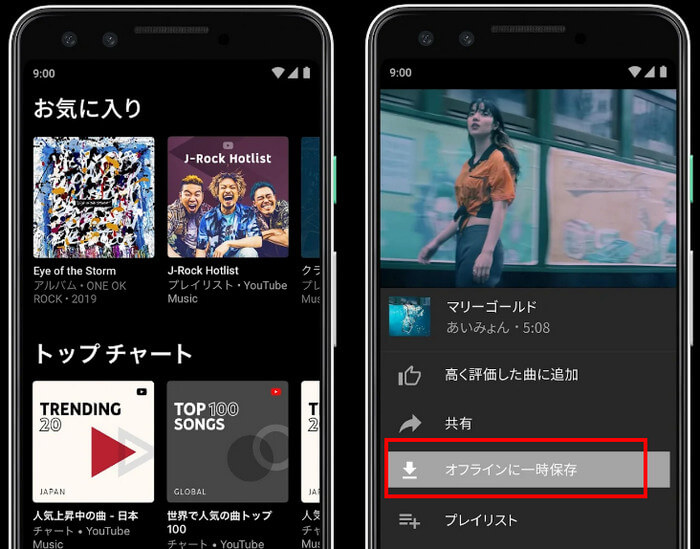
ダウンロードした音楽は「ライブラリ」の「オフライン」という項目から確認・再生することができます。オフラインに保存した曲を維持するには、少なくとも30日に1回はインターネットに再接続する必要があります。
☆関連記事:YouTube Music のオフライン保存先は? >>
iPhone / iPad で利用する場合でも、オフライン ミックスを有効にすることで、音楽を自動的に一時保存してオフライン再生できます。そして、特定のプレイリスト、曲、アルバムを選択してオフラインで保存することも可能です。
iPhone / iPad でオフライン ミックスの設定を有効にすると、再生履歴に基づいて音楽が自動的に一時保存されます。Wi-Fi に接続されていれば、音楽は毎晩更新されます。また、バッテリーが40%以上充電されている必要があります。一時保存された音楽は、インターネット接続を解除してから最大30日間再生できます。
iPhone / iPad でダウンロードした音楽は「ライブラリ」の「オフライン」という項目から確認・再生することができます。オフラインに保存した曲を維持するには、少なくとも30日に1回はインターネットに再接続する必要があります。
YouTube Music は公式 PC アプリがないため、Windows または Mac で YouTube Music から音楽をダウンロードしてオフライン再生するには、PC 専用ソフトを使うことが必要となります。
NoteBurner YouTube Music Converter は、YouTube Music ブラウザ版をアプリ化された音楽ダウンロードソフトである。Windows と Mac 両方にも対応しています。NoteBurner YouTube Music Converter を使えば、YouTube Music Premium に加入しなくてもお気に入りの音楽をダウンロードしてオフライン再生できます。
それでは、NoteBurner YouTube Music Converter を使って、Windows・Mac で YouTube Music をオフライン再生する方法を解説します。
まず、上記のダウンロードボタンをクリックして、NoteBurner YouTube Music Converter をお使いの Windows パソコンまたは Mac にダウンロードしてインストールします。
インストール完了後、NoteBurner YouTube Music Converter を起動します。実行直後の画面にある緑の「YouTube Music Web Player を開く」ボタンをクリックして、ホーム画面に移動します。
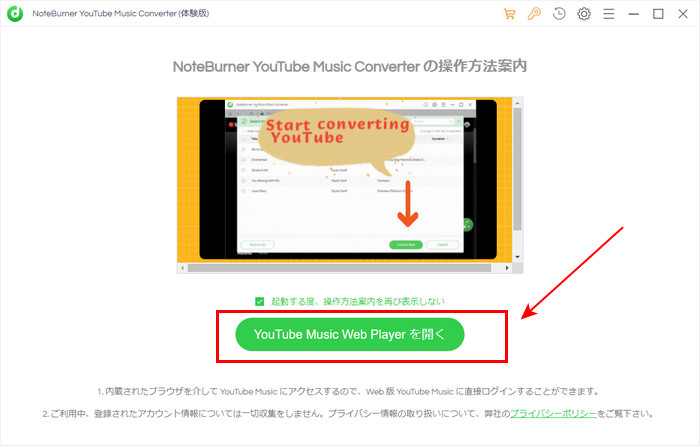
NoteBurner YouTube Music Converter のホーム画面の右上にある「ログイン」ボタンをクリックして、Google アカウントを入力して YouTube Music へログインします。
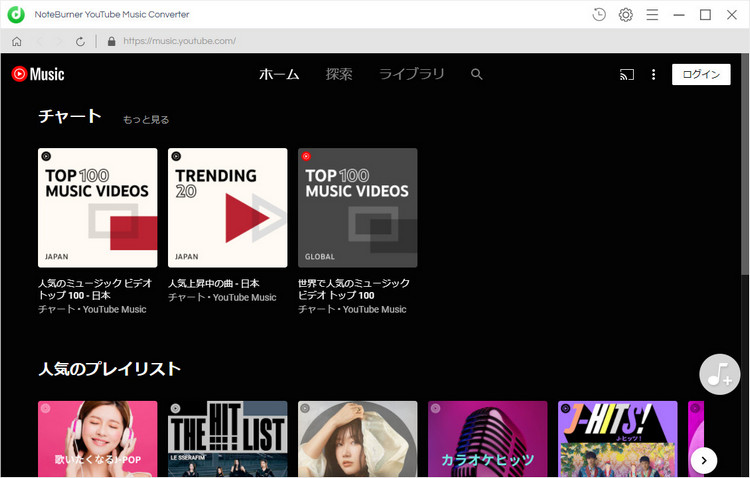
画面右上にある歯車アイコンをクリックして、設定ウィンドウを開きます。出力形式には AUTO、MP3、AAC、FLAC、WAV、AIFF、ALAC がありますので、その中から一つを選択します。出力フォルダでダウンロードした曲の保存場所を指定します。
ほかに、ビットレート、サンプリング周波数、出力ファイル名などの設定もできます。それに、出力フォルダを整理により音楽をアーティスト、アルバム単位で保存できます。
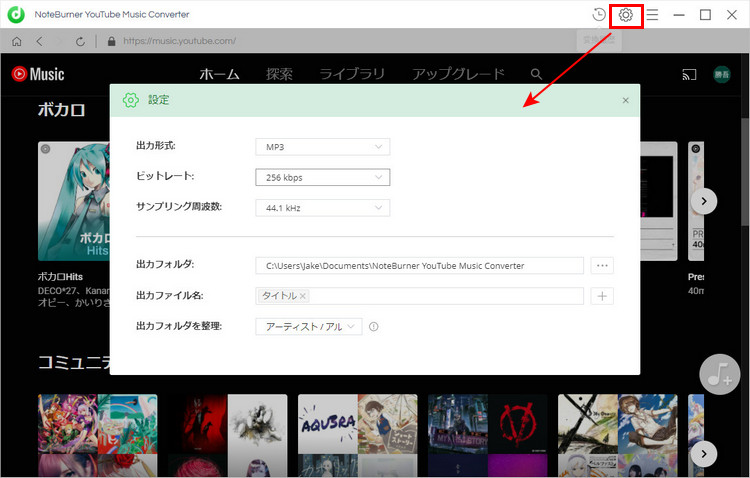
ホーム画面に戻し、ダウンロードしてオフライン再生したい音楽を探して、その曲や、アルバム、プレイリストなどの詳細画面を開き、画面の右側にある「♪+変換リストに追加」ボタンをクリックします。
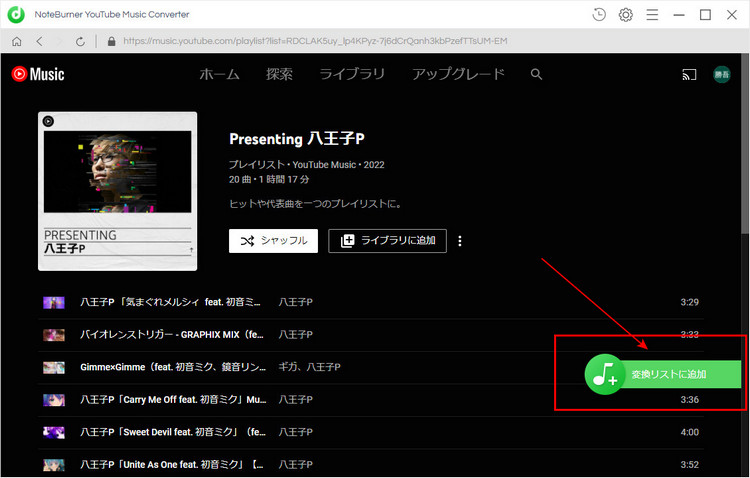
ダウンロードしたい曲をチェックしてから、右下部にある「変換」ボタンをクリックします。
すると、曲のダウンロードと変換が自動的に行われます。
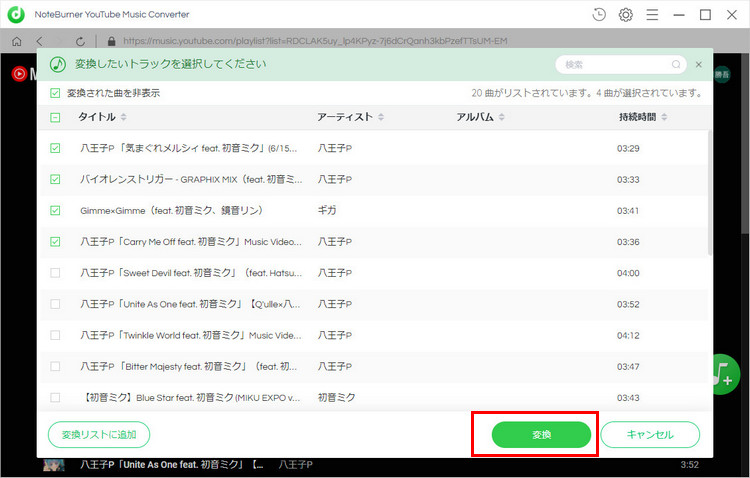
ダウンロードが完了した後、出力フォルダを開き、YouTube Music からダウンロードした音楽を確認・再生できます。ダウンロードした音楽は自由に利用できるので、いつでもどこでもオフライン再生できます。さらに、ダウンロードした曲を Android、iPhone などの端末に転送しオフラインで再生することも可能です。
☆関連記事:【2025最新】YouTube Musicの音質を変更して良くする方法!YouTube音質についても紹介 >>
本記事では、Android や iPhone・iPad、Windows、Mac で YouTube Music をオフライン再生する方法を解説しました。
iPhone の場合は「オフラインミックス」、Android の場合は「スマート一時保存」という設定をオンにすることで、YouTube Music での再生履歴に基づいて自動的に音楽をオフラインに保存できます。また、お気に入りのプレイリスト、曲、アルバムを選択してオフラインで保存することもできます。
Windows・Mac で YouTube Music をオフライン再生したい、YouTube Music Premium ではなくても YouTube Music の音楽をダウンロードしたいという場合、NoteBurner YouTube Music Converter を使ってみてください。
なお、NoteBurner YouTube Music Converter はシェアウェアですが、無料体験ができます。試用版では一曲1分までしか保存できないが、ライセンスを購入することで1分の試用制限を解除できます。アルバム1枚程の価格で、お気に入りの曲をたくさん所有できて、お買い得ですよ。ダウンロードと購入はこちらです。
※本記事は、違法にアップロードされたコンテンツや著作権を有するコンテンツなどのダウンロードをお勧めしません。ご利用は自己責任でお願いいたします。
※ YouTube または YouTube Music などの配信サービスのコンテンツは著作権を有しています。あくまで個人の鑑賞用であり、無断での転用は禁じられています。また、NoteBurner は YouTube と提携は結んでおらず、こちらのコンテンツはお客様の使いやすさ向上のためのページであり、本製品を宣伝するものでは一切ございませんのでご了承ください。
※音楽の録音につきましては、動作検証がされておりますが、YouTube Music の仕様は日々変更されており、すべての環境での音楽保存を保証するものではございません。